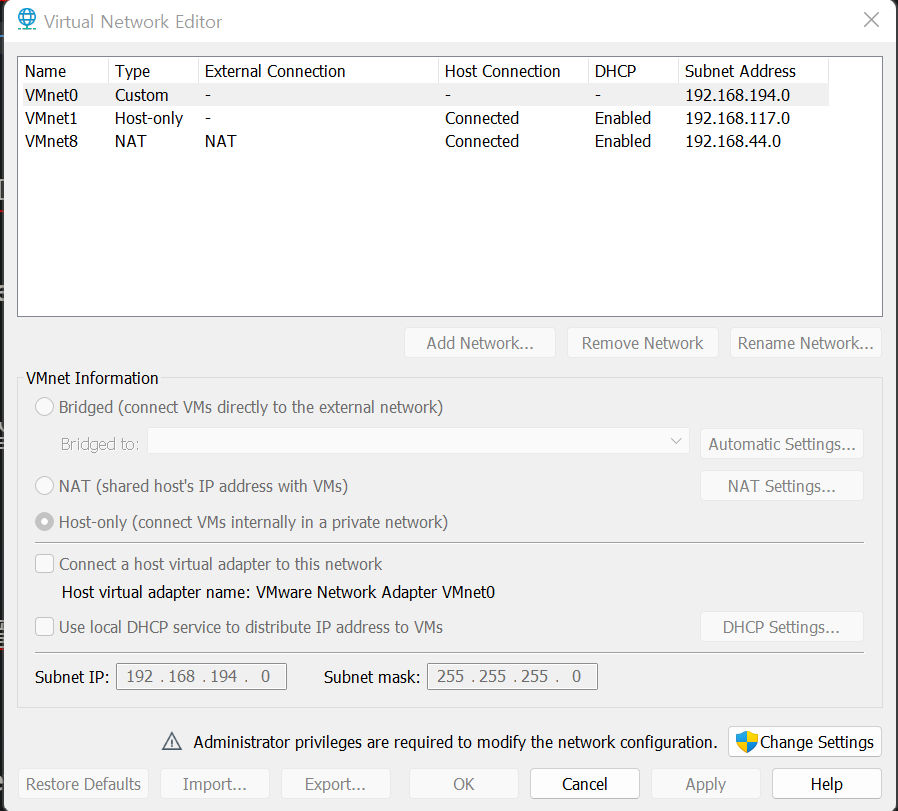0.1.1. VMware 설치
https://www.vmware.com/products/workstation-pro/workstation-pro-evaluation.html
Download VMware Workstation Pro
VMware Workstation Pro is the industry standard desktop hypervisor for running virtual machines on Linux or Windows PCs. Discover why.
www.vmware.com
0.1.2. 가상머신 실행
master/worker 똑같이 진행
0.1.2.1. bridge network

0.1.2.2. 머신 실행
이미지는 ubuntu 22.04 LTS 를 다운로드

single storage 선택
network adapter 에서 bridged 선택
필요없는 i/o device 제거
| master1 | 4 | 8 |
| master2 | 2 | 4 |
| master3 | 2 | 4 |
| worker | 2 | 4 |
이후 OS 설치 후 재시작
0.1.2.3. 공유폴더
디렉토리 하나 만들어주고
재부팅이 끝나면 vm console 에서 share folder 활성화
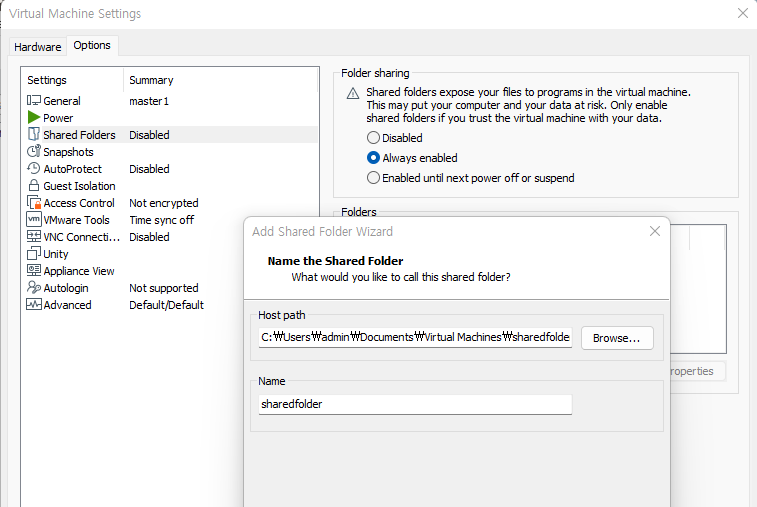
share folder 공유 권한 설정
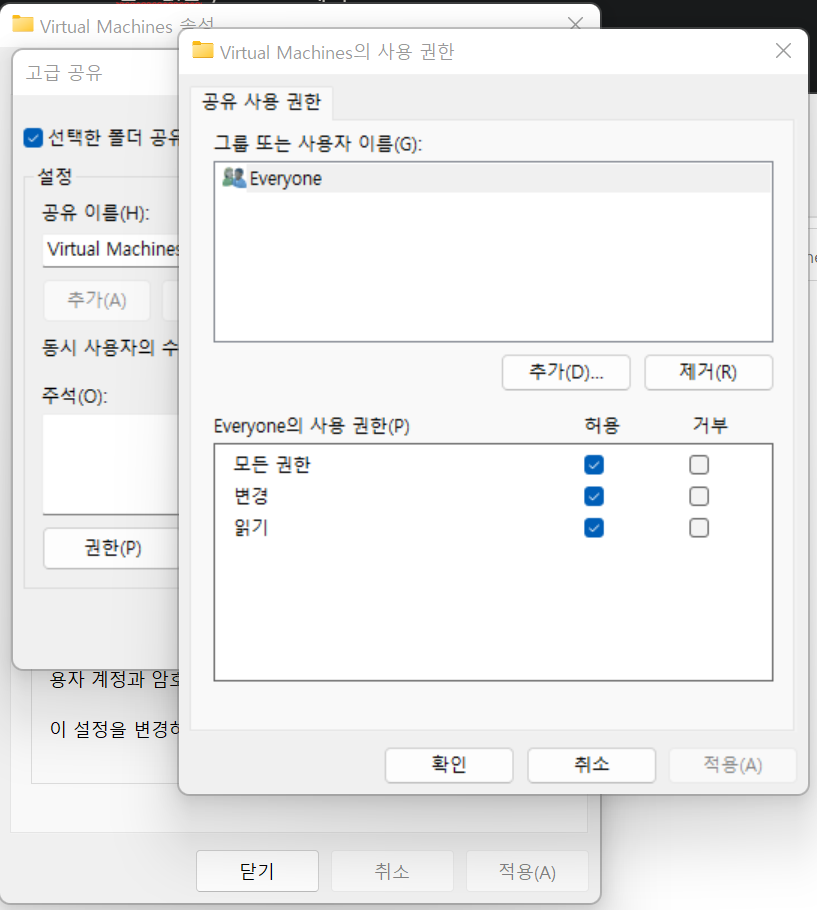
그리고 VM console 에서 VMware Tool 을 받아줘야하는데 본인은 해당 버튼이 비활성화되어있어서 apt 로 받았음
<bash />
$sudo apt update
$sudo apt install open-vm-tools
$sudo apt install open-vm-tools-desktop
이후 아래 경로로 가면 공유 폴더 확인 가능
<bash />/mnt/hgfs/
테스트
<bash />master1@master1-virtual-machine:/mnt/hgfs/sharedfolder$ touch thisismaster1.txt master1@master1-virtual-machine:/mnt/hgfs/sharedfolder$
<bash />worker1@worker1-virtual-machine:/mnt/hgfs/sharedfolder$ touch thisisworker1.txt worker1@worker1-virtual-machine:/mnt/hgfs/sharedfolder$
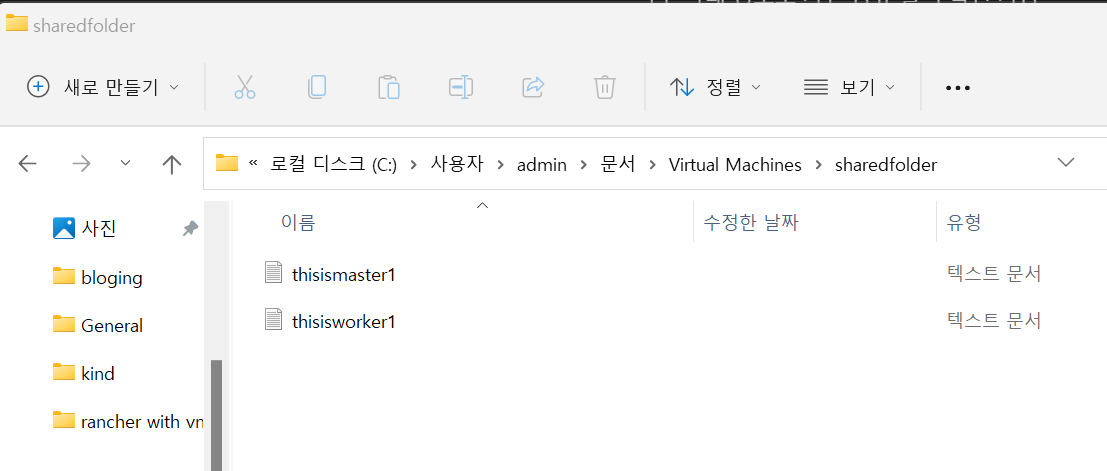
0.1.2.4. ssh 서버 설치
<bash />sudo apt install openssh-server ip addr
0.1.2.5. localhost 에서 가상머신으로 ssh 접속
<bash />ssh [머신사용자명]@[머신ip]
0.1.3. RKE2 - k8s 클러스터 구축
apt 는 upgrade, update 한 상태
0.1.3.1. server node (master-1)
스왑, 방화벽 해제
<bash />
server@master-1:~$ sudo su -
[sudo] password for server:
root@master-1:~# systemctl stop ufw && ufw disable && iptables -F
Firewall stopped and disabled on system startup
root@master-1:~# swapoff -a
root@master-1:~#
0.1.3.2. RKE2 다운로드, 활성화
<bash />
root@master-1:~# apt install curl
root@master-1:~# curl -sfL https://get.rke2.io | INSTALL_RKE2_TYPE="server" sh -
[INFO] finding release for channel stable
[INFO] using v1.24.12+rke2r1 as release
[INFO] downloading checksums at https://github.com/rancher/rke2/releases/download/v1.24.12+rke2r1/sha256sum-amd64.txt
[INFO] downloading tarball at https://github.com/rancher/rke2/releases/download/v1.24.12+rke2r1/rke2.linux-amd64.tar.gz
[INFO] verifying tarball
[INFO] unpacking tarball file to /usr/local
root@master-1:~# systemctl enable rke2-server.service
Created symlink /etc/systemd/system/multi-user.target.wants/rke2-server.service → /usr/local/lib/systemd/system/rke2-server.service.
CNI
<bash />
root@master-1:~# apt install vim -y
root@master-1:~# mkdir -p /etc/rancher/rke2
root@master-1:~# vim /etc/rancher/rke2/config.yaml
cni: "calico"
SAN
<bash />
root@master-1:~# apt install vim -y
root@master-1:~# mkdir -p /etc/rancher/rke2
root@master-1:~# vim /etc/rancher/rke2/config.yaml
cni: "calico"
임의값으로 설정했다.
rke2-server 서비스 시작, SAN 값 확인
<bash />
root@master-1:~# systemctl start rke2-server.service
root@master-1:~# openssl x509 -in /var/lib/rancher/rke2/server/tls/serving-kube-apiserver.crt -text
Certificate:
Data:
Version: 3 (0x2)
Serial Number: 3009893080140855171 (0x29c549cf2db3b783)
Signature Algorithm: ecdsa-with-SHA256
Issuer: CN = rke2-server-ca@1682035894
Validity
Not Before: Apr 21 00:11:34 2023 GMT
Not After : Apr 20 00:11:34 2024 GMT
Subject: CN = kube-apiserver
Subject Public Key Info:
Public Key Algorithm: id-ecPublicKey
Public-Key: (256 bit)
pub:
04:72:a8:bf:6f:5b:d6:e8:84:87:6a:7d:d1:da:3e:
0a:21:dc:a7:25:fd:be:95:05:a6:2b:f8:06:85:23:
09:87:87:3d:d7:f6:e7:02:33:00:17:d7:6e:2c:80:
13:b3:7a:5f:a8:cc:3b:65:9b:65:2e:d0:52:b3:5f:
c5:83:71:85:d1
ASN1 OID: prime256v1
NIST CURVE: P-256
X509v3 extensions:
X509v3 Key Usage: critical
Digital Signature, Key Encipherment
X509v3 Extended Key Usage:
TLS Web Server Authentication
X509v3 Authority Key Identifier:
FF:A9:4A:96:C9:05:B9:D8:32:A4:01:A4:E1:7A:4D:95:DD:53:1F:B0
X509v3 Subject Alternative Name:
DNS:kubernetes, DNS:kubernetes.default, DNS:kubernetes.default.svc, DNS:kubernetes.default.svc.cluster.local, DNS:my-kubernetes-domain.com, DNS:another-kubernetes-domain.com, DNS:localhost, DNS:master-1, IP Address:127.0.0.1, IP Address:0:0:0:0:0:0:0:1, IP Address:192.168.31.175, IP Address:10.43.0.1
설치 확인
<bash />
# systemctl status rke2-server.service
# journalctl -u rke2-server -f
Jul 07 08:39:16 rke2-1 rke2[4327]: I0707 08:39:16.178631 4327 event.go:291]
"Event occurred" object="rke2-1" kind="Node" apiVersion="v1" type="Normal" reason="Synced" message="Node synced successfully"
‘Node synced successfully’ 가 나오면 성공이라고 하는데 설치당시 kind='Node' 항목을 확인할 수는 없었다.
kubeconfig 환경설정
<bash />
root@master-1:~# mkdir ~/.kube/
root@master-1:~# cp /etc/rancher/rke2/rke2.yaml ~/.kube/config
root@master-1:~# export PATH=$PATH:/var/lib/rancher/rke2/bin/
root@master-1:~# echo 'export PATH=/usr/local/bin:/var/lib/rancher/rke2/bin:$PATH' >> ~/.bashrc
root@master-1:~# echo 'source <(kubectl completion bash)' >>~/.bashrc
root@master-1:~# echo 'alias k=kubectl' >>~/.bashrc
root@master-1:~# echo 'complete -F __start_kubectl k' >>~/.bashrc
root@master-1:~#
Server Token 확인 , 노드 확인
<bash />
root@master-1:~# kubectl get node
NAME STATUS ROLES AGE VERSION
master-1 Ready control-plane,etcd,master 11m v1.24.12+rke2r1
root@master-1:~#
root@master-1:~# kubectl get ns calico-system
NAME STATUS AGE
calico-system Active 10m
root@master-1:~#
root@master-1:~# kubectl get deploy -n calico-system
NAME READY UP-TO-DATE AVAILABLE AGE
calico-kube-controllers 1/1 1 1 10m
calico-typha 1/1 1 1 10m
root@master-1:~# kubectl get ds -n calico-system
NAME DESIRED CURRENT READY UP-TO-DATE AVAILABLE NODE SELECTOR AGE
calico-node 1 1 1 1 1 kubernetes.io/os=linux 10m
root@master-1:~#
root@master-1:~# cat /var/lib/rancher/rke2/server/node-token
0.1.3.3. server node (master-2,3)
비슷한 방식으로 추가해주자
본인은 클라우드 환경에서만 클러스터를 구축해봤는데 vmware 로 진행할 시 컴퓨터 사양이 좋지 않다면 master node 2,3 를 동시에 서비스를 시작할 때 충돌이 일어났다.
완벽히 master2 가 Ready 인것을 확인하고 master3 를 연결하였다.
<bash />
swapoff -a
systemctl stop ufw && ufw disable && iptables -F
curl -sfL https://get.rke2.io | INSTALL_RKE2_TYPE="server" sh -
systemctl enable rke2-server.service
mkdir -p /etc/rancher/rke2/
apt install vim -y
vim /etc/rancher/rke2/config.yaml
server: https://192.168.31.175:9345
token: K109c6c7bf5d0cddb69d73c84449e06bab1691392e315b7e29a043076369e31123c::server:0c1393818e37f802cb5daac78d68e517
tls-san:
- my-kubernetes-domain.com
- another-kubernetes-domain.com
systemctl start rke2-server.servic
0.1.3.4. worker node
<bash />
root@worker:~# swapoff -a
root@worker:~# systemctl stop ufw && ufw disable && iptables -F
Firewall stopped and disabled on system startup
root@worker:~#
root@worker:~# apt install curl
root@worker:~# curl -sfL https://get.rke2.io | INSTALL_RKE2_TYPE="agent" sh -
root@worker:~# mkdir -p /etc/rancher/rke2/
root@worker:~# vim /etc/rancher/rke2/config.yaml
server: https://192.168.31.175:9345
token: K109c6c7bf5d0cddb69d73c84449e06bab1691...
root@worker:~# systemctl enable rke2-agent.service
Created symlink /etc/systemd/system/multi-user.target.wants/rke2-agent.service → /usr/local/lib/systemd/system/rke2-agent.service.
root@worker:~# systemctl start rke2-agent.service
root@worker:~# export PATH=$PATH:/var/lib/rancher/rke2/bin/
root@worker:~# mkdir ~/.kube
root@worker:~# mv /var/lib/rancher/rke2/agent/kubelet.kubeconfig ~/.kube/config
워커노드는 더 간단하다.
0.1.3.5. kube-bench
클러스터 검사
<bash />
root@master-1:~# vim kubebench.yaml
root@master-1:~#
root@master-1:~# kubectl apply -f kubebench.yaml
job.batch/kube-bench created
root@master-1:~# kubectl get pods
NAME READY STATUS RESTARTS AGE
kube-bench-j6tpt 1/1 Running 0 9s
root@master-1:~# kubectl get pods
NAME READY STATUS RESTARTS AGE
kube-bench-j6tpt 0/1 Completed 0 27s
kubebench.yaml
kubebench.yaml
apiVersion: batch/v1
kind: Job
metadata:
name: kube-bench
spec:
template:
metadata:
labels:
app: kube-bench
spec:
hostPID: true
containers:
- name: kube-bench
image: aquasec/kube-bench:v0.6.8
command: ["kube-bench"]
volumeMounts:
- name: var-lib-etcd
mountPath: /var/lib/etcd
readOnly: true
- name: var-lib-kubelet
mountPath: /var/lib/kubelet
readOnly: true
- name: var-lib-kube-scheduler
mountPath: /var/lib/kube-scheduler
readOnly: true
- name: var-lib-kube-controller-manager
mountPath: /var/lib/kube-controller-manager
readOnly: true
- name: etc-systemd
mountPath: /etc/systemd
readOnly: true
- name: lib-systemd
mountPath: /lib/systemd/
readOnly: true
- name: srv-kubernetes
mountPath: /srv/kubernetes/
readOnly: true
- name: etc-kubernetes
mountPath: /etc/kubernetes
readOnly: true
# /usr/local/mount-from-host/bin is mounted to access kubectl / kubelet, for auto-detecting the Kubernetes version.
# You can omit this mount if you specify --version as part of the command.
- name: usr-bin
mountPath: /usr/local/mount-from-host/bin
readOnly: true
- name: etc-cni-netd
mountPath: /etc/cni/net.d/
readOnly: true
- name: opt-cni-bin
mountPath: /opt/cni/bin/
readOnly: true
restartPolicy: Never
volumes:
- name: var-lib-etcd
hostPath:
path: "/var/lib/etcd"
- name: var-lib-kubelet
hostPath:
path: "/var/lib/kubelet"
- name: var-lib-kube-scheduler
hostPath:
path: "/var/lib/kube-scheduler"
- name: var-lib-kube-controller-manager
hostPath:
path: "/var/lib/kube-controller-manager"
- name: etc-systemd
hostPath:
path: "/etc/systemd"
- name: lib-systemd
hostPath:
path: "/lib/systemd"
- name: srv-kubernetes
hostPath:
path: "/srv/kubernetes"
- name: etc-kubernetes
hostPath:
path: "/etc/kubernetes"
- name: usr-bin
hostPath:
path: "/usr/bin"
- name: etc-cni-netd
hostPath:
path: "/etc/cni/net.d/"
- name: opt-cni-bin
hostPath:
path: "/opt/cni/bin/"
kubebench-output.log
워커노드 보안구성과 클러스터 정책에서 fail 과 warn 이 확인되었다.
0.1.4. Cert-Manager, HELM, Rancher 설치
cert-manager : 인증서 관리에 사용되는 컨트롤러
<bash />kubectl apply -f https://github.com/jetstack/cert-manager/releases/download/v1.5.4/cert-manager.yaml kubectl -n cert-manager rollout status deploy/cert-manager kubectl -n cert-manager rollout status deploy/cert-manager-webhook kubectl get pods --namespace cert-manager
HELM 설치
<bash />curl -fsSL -o get_helm.sh https://raw.githubusercontent.com/helm/helm/master/scripts/get-helm-3 chmod 700 get_helm.sh ./get_helm.sh
Rancher UI 배포
<bash />
kubectl create namespace cattle-system
helm repo add rancher-stable https://releases.rancher.com/server-charts/stable
helm repo update
helm search repo rancher-stable
helm install rancher rancher-stable/rancher --namespace cattle-system --set hostname=192.168.31.175.nip.io --set replicas=1
여기까지 진행한 후 deployment 3개가 ready 상태가 되고 hostname 으로 rancher ui 에 접속할 수 있지만
본인은 계속해서 최대 2개까지만 ready 상태가 되고, pending 상태의 pod 가 containerstatusunknown 상태가 되어 계속해서 pod 를 만들어내는 상태에 있게 되었다.
혹은 cert-manager, cattle-system 리소스들이 Evicted 되고 Error 가 나서 계속 재설치 했었는데
알고보니 vmware 성능이 부족해서 생기는 문제라고 한다.
t3a.medium 급 instance 에서 실습을 한번 더 진행해볼 예정이다.
1. 참고
https://mingyum119.tistory.com/101
https://osc-korea.atlassian.net/wiki/spaces/OP/pages/618070035/RKE2#2.2-CNI-(Calico)
https://docs.rke2.io/install/quickstart#server-node-installation
https://m.blog.naver.com/onlywin7788/221845944242
https://docs.rke2.io/install/ha#5-optional-join-agent-nodes
https://fabxoe.tistory.com/130
https://tommypagy.tistory.com/440
'Kubernetes > Rancher' 카테고리의 다른 글
| [k8s-Rancher] 4. AWS EC2로 RKE2 k8s 클러스터 구축 (2) | 2023.05.16 |
|---|---|
| Minikube Cluster with Rancher UI (0) | 2023.05.02 |
| [k8s-Rancher] 2. Rancher desktop (0) | 2023.04.23 |
| [Rancher] 1. Rancher 이해 (0) | 2023.04.18 |
| Rancher 시작하기 (1) | 2023.04.17 |